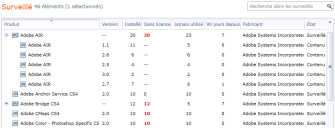Création d'un nom de produit normalisé
Lorsque vous passez en revue les données de produit, vous pouvez constater qu'un même produit est représenté par plusieurs instances et numéros de version. Vous pouvez normaliser ces produits afin qu'un seul nom de produit et un seul numéro de version soient utilisés à la place de toutes les variantes du produit et des versions.
Par exemple, les ordinateurs de votre entreprise peuvent posséder plusieurs versions d'Adobe Reader. Si cela ne vous intéresse pas de suivre séparément les numéros de version les plus anciens, vous pouvez sélectionner toutes les instances d'Adobe Reader 7, 8 et 9 dans la page Produits > Découvert et les normaliser sous le nom « Adobe Reader ». Si vous souhaitez connaître le nombre de périphériques où la version X est installée, vous pouvez sélectionner toutes les instances d'Adobe Reader X (par exemple les versions 10.0 et 10.1) et les normaliser sous le nom « Adobe Reader X ».
Un produit normalisé est affiché avec le signe plus (+) devant son nom. Cliquez sur le signe plus pour développer le nom de produit et afficher toutes les variantes qu'il inclut.
Pour créer une définition de produit normalisé
- Cliquez sur Produits et ouvrez l'une des vues de produits (Surveillé, Découvert, Ignoré ou Tous les produits installés).
- Recherchez les noms de produit à combiner, à l'aide de la zone Rechercher.
- Sélectionnez les noms de produit voulus, puis cliquez sur Actions > Groupe.
- Modifiez le nom à utiliser comme nom de produit normalisé.
- Sélectionnez la vue dans laquelle le produit doit être répertorié (Surveillé ou Ignoré).
- Cliquez sur Enregistrer.
Le nom sélectionné s'affiche dans la vue de produits choisie. Un signe plus (+) en regard du nom indique qu'il s'agit d'un produit normalisé. Lorsque vous développez ce nom (cliquez sur +), vous voyez la liste complète des noms regroupés sous ce nom normalisé.
Pour ajouter automatiquement des produits à un produit normalisé
- Cliquez sur Produits et ouvrez l'une des vues de produits (Surveillé, Ignoré ou Tous les produits installés).
- Dans la barre d'outils, cliquez sur Nouveau > Produit normalisé. (Si vous souhaitez ajouter des produits à un produit normalisé existant, sélectionnez-le et cliquez sur Modifier dans la barre d'outils.)
- Entrez le nom à utiliser comme nom de produit normalisé, ainsi que les informations sur la version et le fabricant.
- Sélectionnez la vue dans laquelle le produit doit être répertorié (Surveillé ou Ignoré).
- Cliquez sur Règles dynamiques.
- Entrez une règle dans le champ. Utilisez l'astérisque (*) comme caractère générique.
- Pour ajouter une règle, cliquez sur le bouton Ajouter [+] et saisissez une autre règle.
- Une fois toutes les règles ajoutées, cliquez sur Enregistrer.
Les noms de produit stockés dans la base de données qui correspondent aux règles sont affichés dans la zone Produits correspondants. Au fur et à mesure que vous ajoutez des données d'inventaire et des noms de produit dans la base de données, ces noms sont automatiquement inclus dans le produit normalisé.
NOTE: Avec certains produits normalisés, vous pouvez spécifier un seul nom de fabricant dans la page Définition de la boîte de dialogue de détails du produit. Toutefois, d'autres noms normalisés incluent des produits portant différentes variantes du nom de fabricant. Si tel est le cas, utilisez une chaîne de correspondance partielle avec un caractère générique pour inclure toutes ces variantes. Par exemple, entrez Adobe* dans le champ de fabricant pour inclure toutes les variantes du nom de fabricant « Adobe Systems ».
Vous pouvez également définir des allocations de licences ou un processus de récupération pour un produit normalisé. Pour en savoir plus, reportez-vous à « Allocation de licences et refacturation des coûts à un groupe d'ordinateurs » et à « Récupération des licences produit ».
Suppression d'un produit normalisé
Vous pouvez supprimer un produit normaliser en le sélectionnant, puis en appuyant sur la touche Suppr. Si vous procédez ainsi, chacun des produits regroupés sous ce nom redevient un produit distinct dans la liste des produits.
Si vous supprimez un produit normalisé, les licences qui lui étaient associées ne le sont plus, et les rapports de conformité n'indiquent plus ce produit normalisé comme consommant des licences. Lorsque cela se produit, vous devez modifier les licences et passer en revue les produits associés à chaque licence.